【MySQL Workbench汉化版下载】MySQL Workbench中文版 v2021 官方特别版
软件介绍
MySQL Workbench汉化版是一款专业的可视化MySQL管理工具,能够轻松完成数据接口的连接,从而进行配置以及数据的编辑,主要的功能为数据表的可视化布局,能够用于数据建模、服务器管理和SQL开发,无论是对于数据库开发人员还是架构师,MySQL Workbench都十分的适用。
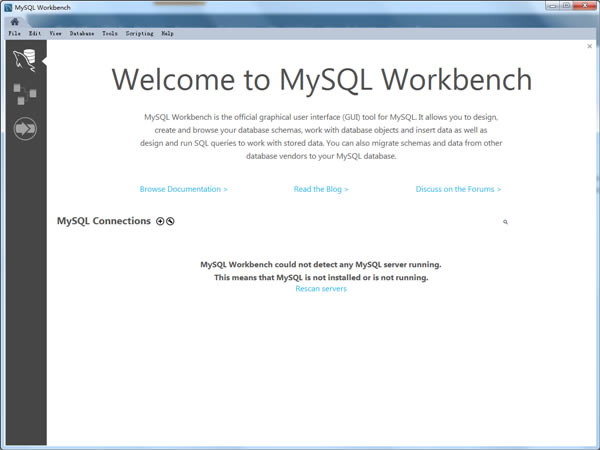
MySQL Workbench汉化版功能介绍
1、发展
MySQL Workbench提供了用于创建、执行和优化SQL查询的可视化工具。SQL编辑器提供颜色语法高亮,SQL片段的重用和SQL的执行历史。数据库连接面板使开发人员能够轻松管理数据库连接。对象浏览器提供对数据库模式和对象的即时访问。
2、管理
MySQL Workbench提供了一个可视化控制台,可轻松管理MySQL环境并更好地了解数据库。开发人员和DBA可以使用可视化工具配置服务器,管理用户和查看数据库运行状况。
3、设计
MySQL Workbench使DBA,开发人员或数据架构师可视化设计、建模、生成和管理数据库。它包括数据建模师创建复杂ER模型,前向和反向工程所需的一切,还提供了执行困难的变更管理和文档任务的关键功能,这些任务通常需要大量的时间和精力。
4、数据库迁移
MySQL Workbench现在提供了一个完整,易于使用的解决方案,用于将Microsoft SQL Server,Sybase ASE,PostreSQL和其他RDBMS表,对象和数据迁移到MySQL。开发人员和DBA可以快速轻松地将现有应用程序转换为在Windows和其他平台上在MySQL上运行。迁移还支持从早期版本的MySQL迁移到最新版本。
MySQL Workbench中文设置方法
打开workbench的安装数据目录,路径是:
C:\Program Files\MySQL\MySQL Workbench 6.3 CE\data
打开以后,可以看到下面有一堆的xml结尾的文件,而workbench的菜单就是
main_menu.xml
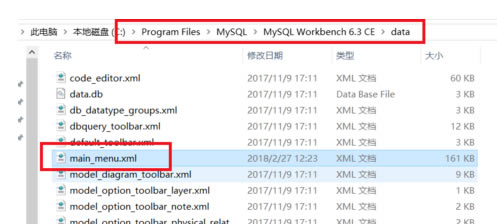
我们用notepad++这个软件打开main_menu.xml文件。在里面可以找到很多的菜单标识。如下图所示,可以看到File,对应的有一个key=caption。
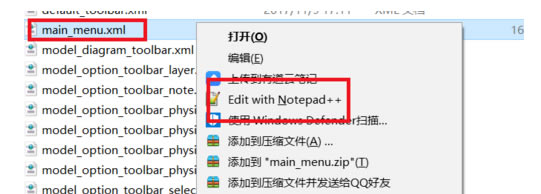
这个时候我们把caption后面对应的值从_File修改为_文件,然后重启workbench再看。可以看到对应的菜单栏就变成中文了。这才是真正的汉化方法,就是将所有caption后面对应的值改成中文即可。
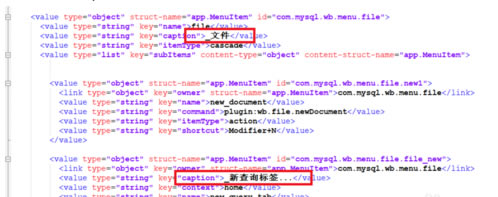
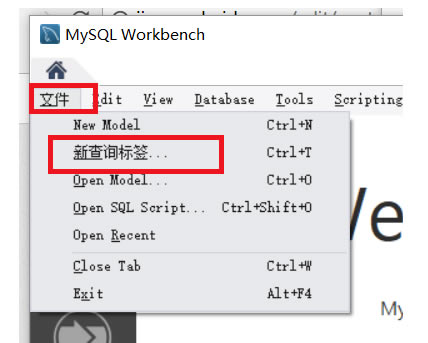
完成汉化后如下图所示:
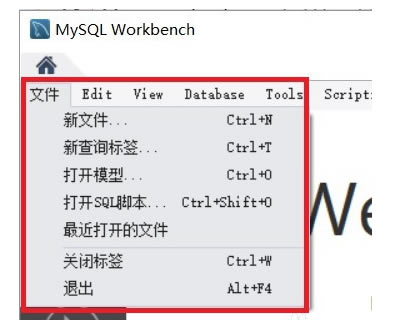
MySQL Workbench使用教程
创建数据库:
点击创建数据库按钮,输入数据库名称,选择编码方式,点击Apply
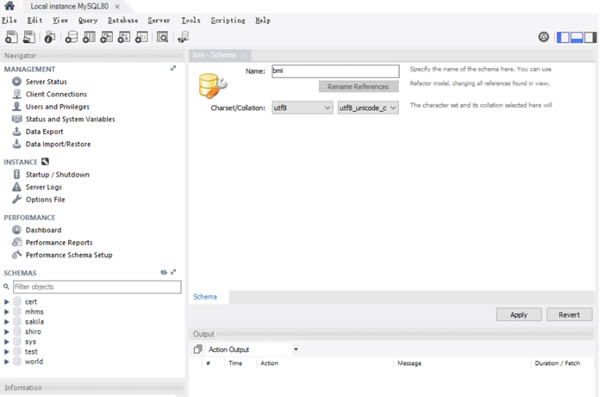
Workbench会自动生成SQL语句,再次点击Apply就可以成功创建数据库
成功后,在数据库列表中可以看到新建的数据库
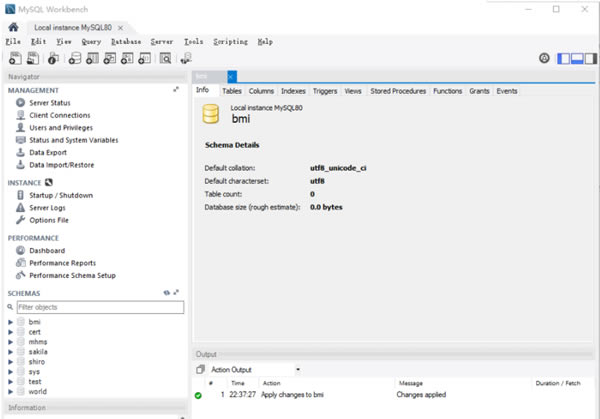
创建数据表:
右键新建的数据库BMI,设置为此次连接的默认数据库,接下来的所有操作都将在这个数据库下进行
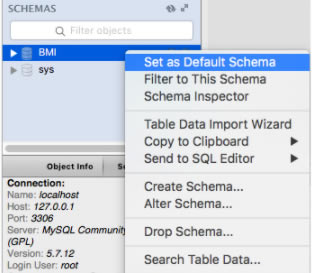
将bmi下拉单展开,点击Table,右键创建Table:
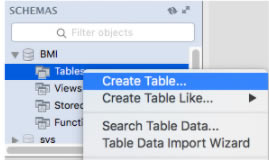
给Table命名,添加Column,设置Column的Datatype,PrimaryKey等属性。点击Apply后,
Workbench仍会自动生成SQL语句,再次点击Apply,成功创建新表,在左下角可以看到:
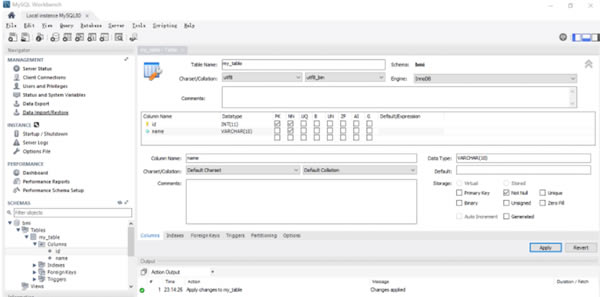
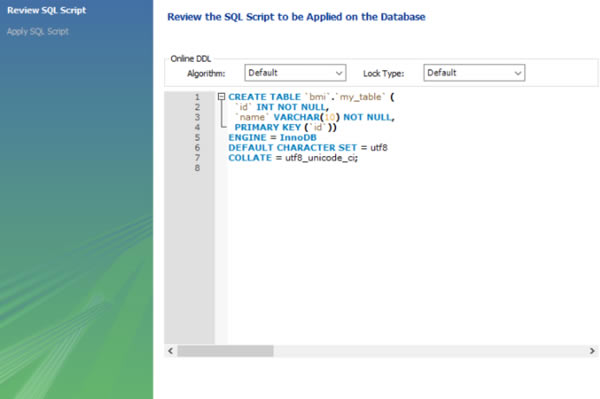
右键想要查看的Table,选择Select Rows,即可查看表中数据:
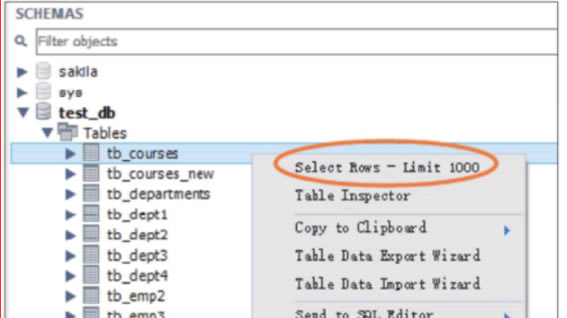
在弹出的对话框中,Edit 菜单栏中包含三个按钮,分别为“修改”“插入”和“删除”。
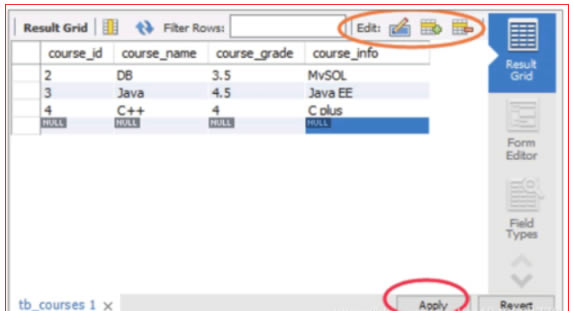
查看数据表:
成功创建数据表后,可以查看数据表的结构信息,在需要查看表结构的数据表上右击,选择 Table Inspector 选项,即可查看数据表的结构,如下图所示。
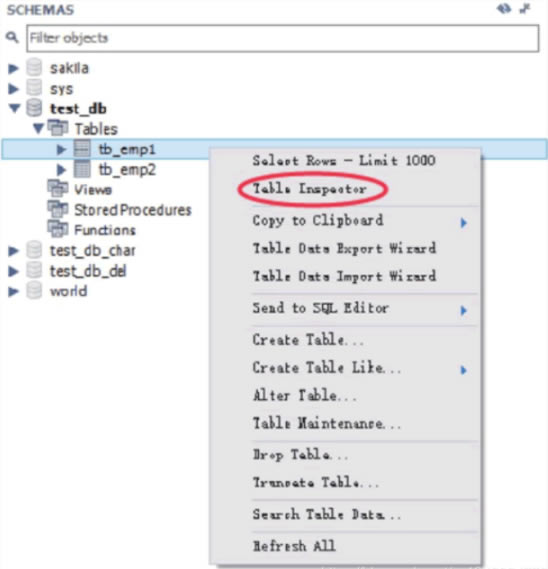
在查看数据表的对话框中,Info 标签显示了该数据表的表名、存储引擎、列数、表空间大小、创建时间、更新时间、字符集校对规则等信息
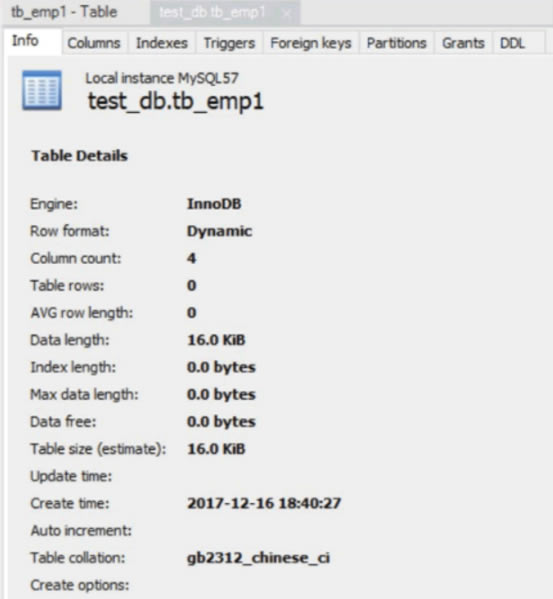
在 Columns 标签显示了该表数据列的信息,包括列名、数据类型、默认值、非空标识、字符集、校对规则和使用权限等信息
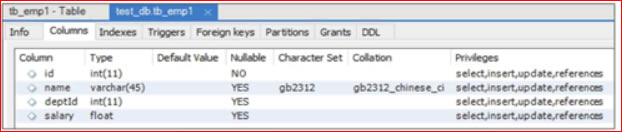
修改数据表
在需要修改表结构的数据表上右击,选择“Alter Table…”选项,即可修改数据表的基本信息和数据表结构
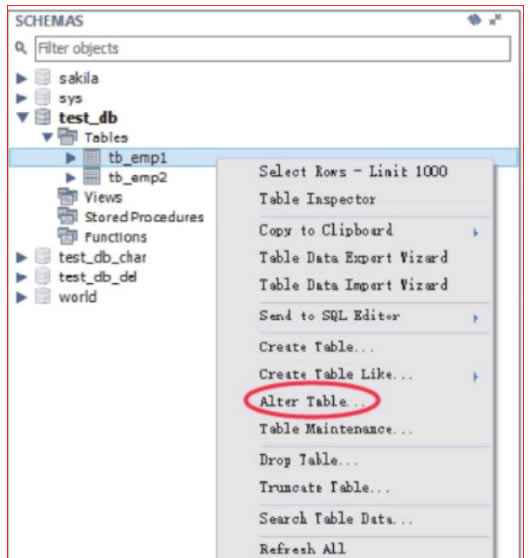
删除数据表
在需要删除的数据表上右击,选择“Drop Table…”
在弹出的对话框中单击 Drop Now 按钮,可以直接删除数据表
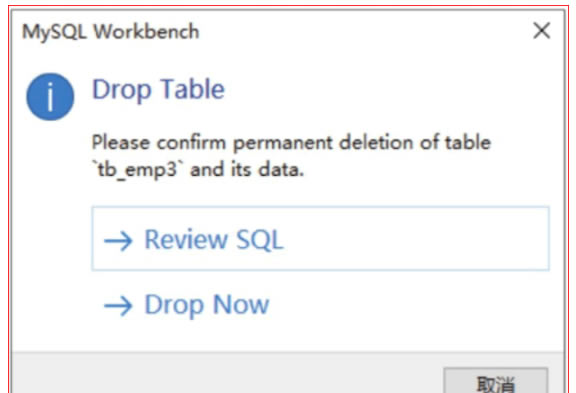
主键约束
当勾选PK复选框时,该列就是数据表的主键;当取消勾选 PK 复选框时,则取消该列的主键约束。
外键约束
在 MySQL Workbench 中,打开修改数据表的对话框,进入 Foreign Keys 标签。
Foreign Key Name:外键名称; Referenced Table:关联的主表
Column: 选择外键字段; Referenced Column: 选择主表的关联字段
外键的约束模式:
1.set null: 闲置模式
主表记录被删除或者更改,从表相关记录的外键置为null;
2.cascade: 级联操作
主表中删除或者更新了某条信息,从表中与该表记录有关的记录也发生改变
3.district: 严格模式 no action: 和district一样
当从表中有外键数据和主表关联,主表中该条记录就不能删除或者更新
(父表不能删除或者更新一个被子表引用的记录)
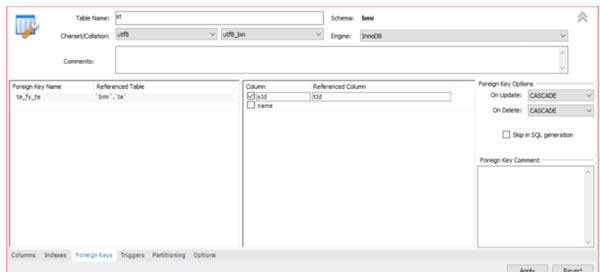
设置完成之后,可以预览当前操作的 SQL 脚本,然后单击 Apply 按钮,最后在下一个弹出的对话框中直接单击 Finish 按钮,即可完成数据表 "st" 中外键的创建
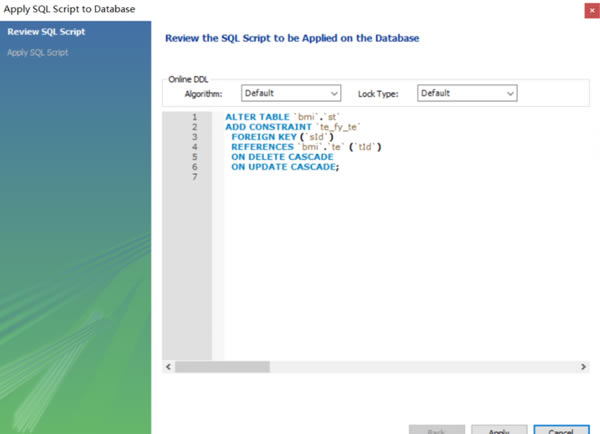
在外键约束的列表中,在需要删除的外键上右击,选择 Delete selected 选项,删除对应的外键,单击 Apply 按钮,即可完成删除。
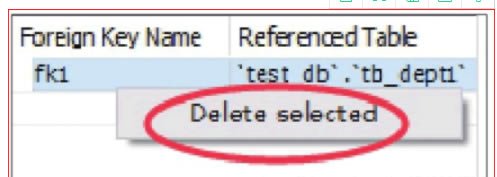
设置完成之后,可以预览当前操作的 SQL 脚本,然后单击 Apply 按钮,最后在下一个弹出的对话框中直接单击 Finish 按钮,即可完成数据表 "st" 中外键的删除。
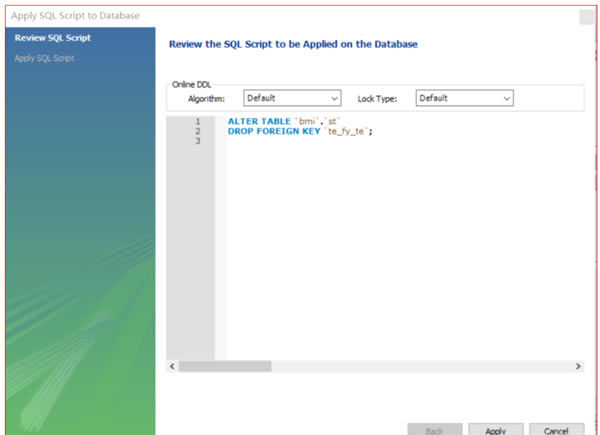
唯一约束:UQ 索引
勾选 UQ 复选框时,该列就是数据表的唯一约束索引;
取消勾选 UQ 复选框时,则取消该列的唯一约束索引。
非空约束
勾选 NN 复选框时,该列为数据表的非空约束;
取消勾选 NN 复选框时,则取消该列的非空约束。
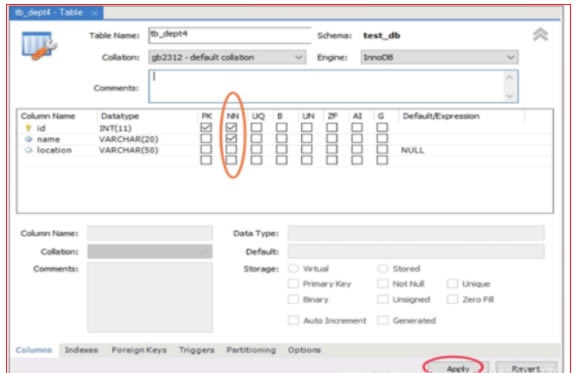
默认值约束
在 Default/Expression 列中编辑字段的默认值。
写入数据
双击NULL处,即可写入数据,点击Apply,Workbench再次自动生成SQL语句,点击Apply,即可将数据写入表中:
在Workbench里面执行一个简单的sql语句
修改“my_table”表,给它加一个age字段。这里在“query”里面编写我们的sql语句
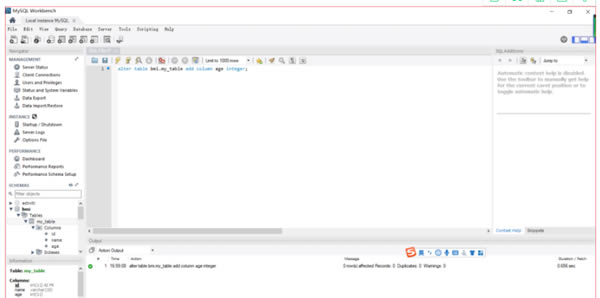
按“ctrl+enter”执行这个语句之后,我们就会看到下方的输出部分,会显示我们这个查询执行的具体情况。

最后,找到“bmi”数据库,然后左键选择“refresh all”,刷新之后,我们就可以在my_table表中看到我们新增加的字段“age”
点击下载编程软件 >>本地高速下载
点击下载编程软件 >>本地高速下载